MFC-J6945DW
FAQ et Diagnostic |
Imprimer en utilisant seulement la cartouche d'encre noire lorsque les cartouches d'encre couleur sont vides.
Fondamentalement, votre machine Brother est conçue pour arrêter TOUTES les opérations d'impression lorsque l'une des cartouches d'encre est vide. Ceci permet d'assurer la durée de vie de la tête d'impression et de maintenir une qualité d'impression supérieure. Si l'appareil continuait à imprimer, les travaux d'impression et les cycles de nettoyage aspireraient l'air de la cartouche vide et endommageraient la tête d'impression.
Cependant votre machine Brother peut exceptionnellement fonctionner en mode d'impression noir/blanc lorsque une ou plusieurs cartouches de couleur sont vides. Lorsque une cartouche couleur est vide, un message apparaîtra sur l'écran LCD indiquant Impr. mono uniq..
Veuillez suivre les étapes ci-dessous pour imprimer seulement en noir.
ETAPE 1: Vérifier le message sur l'écran de la machine
- Si l'écran LCD affiche Impr. mono uniq., continuez à l'Etape 2.
- Si l'écran LCD affiche d'autres messages d'erreur (par exmple "Détection impos."), référez-vous aux "FAQs & Diagnostic" pour obtenir plus d'information sur le message d'erreur.
-
Vous pouvez utiliser le mode d'impression noir & blanc de votre appareil pendant environs quatre semaines.
Ceci dépend du nombre de pages que vous imprimez. - Si vous déconnectez la machine du courant électrique ou si vous retirez les cartouches d'encre.
- Si vous sélectionnez l'option Papier à séchage lent sur l'appareil ou dans le pilote d'imprimante.
ETAPE 2: Imprimer en utilisant uniquement la cartouche noire
Impression PC
Pour régler le pilote d'imprimante sur impression à échelle de gris, suivez la procédure ci-dessous pour Windows® ou Macintosh:
- Ouvrez les Préférences d'impression.(Cliquez ici pour apprendre comment ouvrir les Préférences d'impression.)
-
Cliquez l'onglet Elémentaire et choisissez Papier Ordinaire comme Type de Support.
Assurez-vous que l'option Papier à séchage lent soit désactivée.
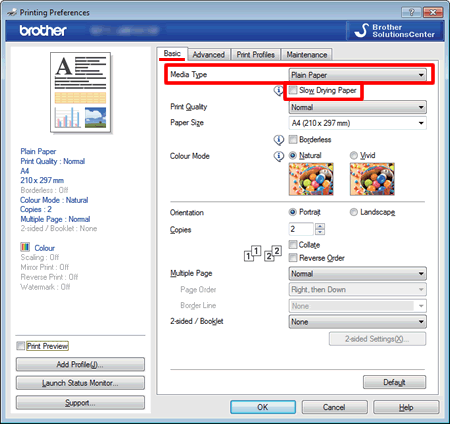
- Cliquer sur l'onglet Avancé.
-
Cliquez le bouton Echelle de gris.
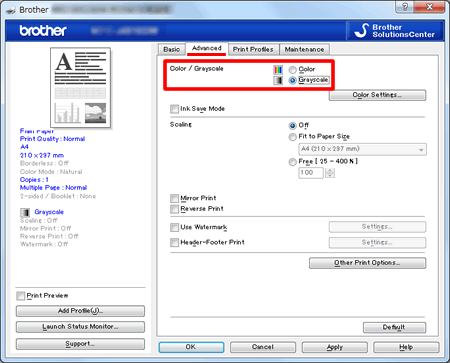
- Cliquez Appliquer => OK.
Lorsque la cartouche d'encre a été remplacée vous devez retourner dans le pilote d'imprimante et sélectionner Couleur.
- Ouvrez le dialogue Imprimer.(Cliquez ici pour apprendre comment ouvrir le dialogue Imprimer.)
-
Choisissez Paramètres d'impression dans la boîte de dialogue.
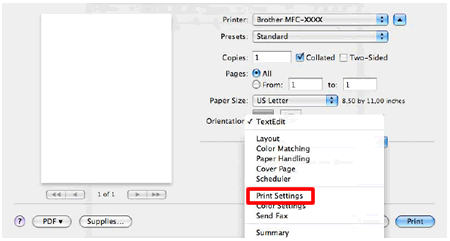
-
Choisissez Papier normal comme Type de Support.
Assurez-vous que l'option Papier à séchage lent soit désactivée. -
sélectionnez Echelle de gris dans le menu déroulant Couleur/Echelle de gris.
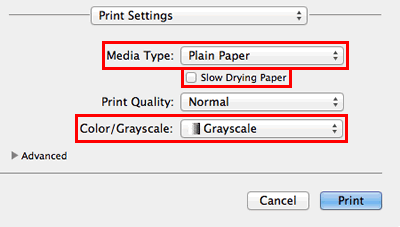
- Cliquez Imprimer pour lancer l'impression.
Lorsque la cartouche d'encre a été remplacée vous devez retourner dans le pilote d'imprimante et sélectionner Couleur.
Copie (modèles disponibles seulement)
Si le Type de Support est réglé sur Papier ordinaire, vous pouvez faire des copies en noir et blanc.
-
Pressez
 (Paramètres) > Paramètres Bac.
(Paramètres) > Paramètres Bac. - Pressez sur l’option de bac de votre choix.
- Pressez Type papier.
- Sélectionnez Papier ordinaire.
-
Pressez
 (Accueil).
(Accueil).
Fax (modèles disponibles seulement)
Si le Type de Support est réglé sur Papier ordinaire, l'appareil recevra et imprimera les fax en noir et blanc.-
Pressez
 (Paramètres) > Paramètres Bac.
(Paramètres) > Paramètres Bac. - Pressez sur l’option de votre choix.
- Pressez Type papier.
- Sélectionnez Papier ordinaire.
-
Pressez
 (Accueil).
(Accueil).
